Deshabilitar las marcas azules de WhatsApp en Android
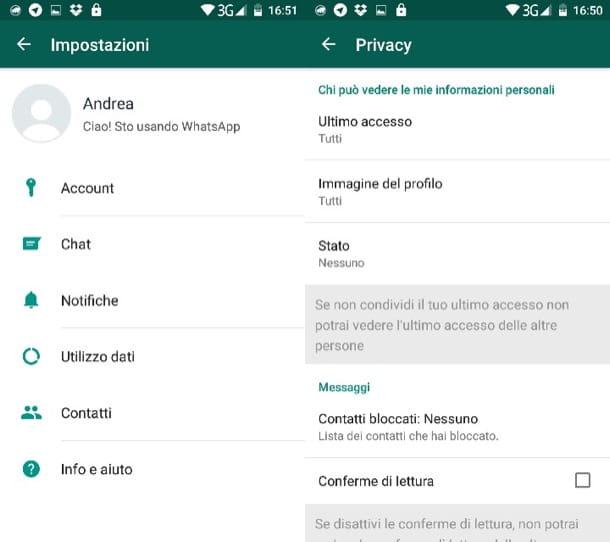
mirar deshabilitar las garrapatas azules de WhatsApp y usa un teléfono inteligente Android, inicie la aplicación de este servicio, presione el botón (...) ubicado en la parte superior derecha y seleccione el elemento ajustes del cuadro que se le muestra.
En este punto, continúe Cuenta> Privacidad, desplácese hasta la parte inferior de la pantalla que ve y suba OFF la palanca al lado de la redacción Leer confirmaciones.
¡Misión cumplida! Ahora sus interlocutores ya no verán las marcas azules en WhatsApp cuando lea sus mensajes y viceversa. En los chats grupales, como se explicó anteriormente, se seguirán mostrando los recibos de lectura.
Si tiene dudas, no hay problema. Puede restaurar la visualización de las marcas azules de WhatsApp volviendo al menú Configuración> Cuenta> Privacidad y seguir adelante ON la palanca cerca de la redacción Leer confirmaciones. Los cambios entrarán en vigor inmediatamente tanto para usted como para sus interlocutores.
Deshabilitar las marcas azules de WhatsApp en iPhone

Usar una iPhone? No hay problema. Deshabilitar las marcas azules de WhatsApp es muy sencillo incluso en iOS, el sistema operativo de los teléfonos inteligentes de Apple.
Para lograr su objetivo, todo lo que tiene que hacer es iniciar la aplicación WhatsApp, seleccione la pestaña ajustes ubicado en la parte inferior derecha y seleccione los elementos Cuenta e Privacidad desde la pantalla que se abre. Después de eso tienes que subir OFF la palanca de la opción Leer confirmaciones y listo
Los cambios entran en vigencia de inmediato, por lo que dejará de ver las marcas azules para los mensajes enviados a sus amigos, mientras que sus interlocutores dejarán de ver las marcas azules cuando lea sus mensajes.
Para volver sobre sus pasos y restaurar sus recibos de lectura, adivine qué, vuelva al menú Configuración> Cuenta> Privacidad de WhatsApp y restablecer a ON la palanca de la opción Leer confirmaciones.
Deshabilitar las marcas azules de WhatsApp en la PC
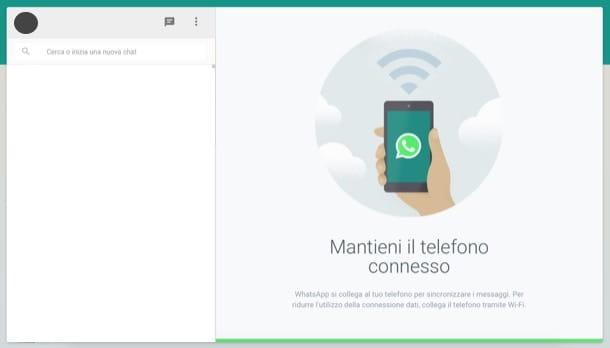
Gracias a servicios como web WhatsApp y Cliente de escritorio de WhatsApp para Windows y macOS, también puede usar WhatsApp desde su computadora y ajustar muchas de sus configuraciones. Desafortunadamente, sin embargo, el relacionado con las marcas de verificación azules no se encuentra entre ellos.
Si usa WhatsApp desde su computadora y desea deshabilitar la visualización de recibos de lectura, lo siento, pero en este momento debe actuar como un teléfono inteligente como se explicó anteriormente. Los mensajes que envíe o reciba en su PC no tendrán marcas azules.
Si necesitas más información sobre cómo usar WhatsApp en PC usando WhatsApp Web o el cliente oficial del servicio para Windows y macOS, consulta mi tutorial que he dedicado al tema.
Otras configuraciones para aumentar la privacidad en WhatsApp
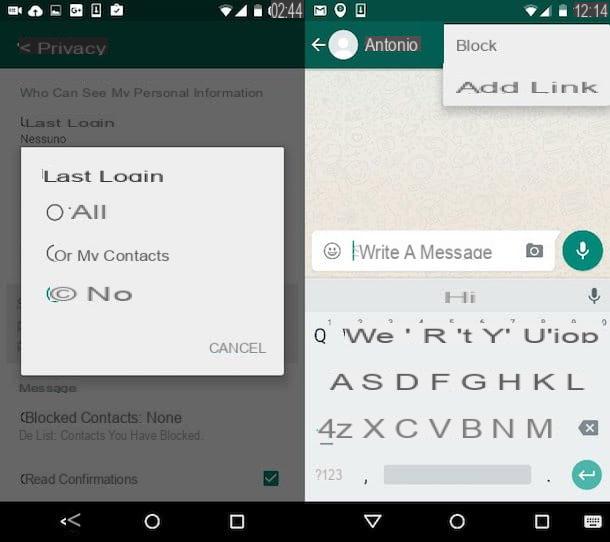
Si desea aumentar su nivel de privacidad en WhatsApp, tenga en cuenta que en el menú Configuración> Cuenta> Privacidad de la aplicación puede encontrar otras configuraciones que pueden serle útiles.
- Último inicio de sesión - le permite elegir a quién mostrar la última fecha de acceso a WhatsApp. Te lo conté con más detalle en mi tutorial sobre cómo eliminar el último acceso a WhatsApp.
- Foto de perfil - le permite elegir a quién mostrar su foto de perfil en WhatsApp.
- Información - le permite elegir a quién mostrar el mensaje de estado de WhatsApp personalizado.
- Estado - te permite elegir a quién ver las historias (Unidos) de WhatsApp.
Para obtener más información sobre todas estas configuraciones y saber cómo aprovecharlas al máximo, puedes consultar mi tutorial sobre cómo ser invisible en WhatsApp: allí encontrarás un montón de consejos útiles sobre cómo aumentar el nivel de privacidad en WhatsApp.
Por último, te recuerdo que si hay alguien que te molesta, puedes bloquearlo individualmente sin desactivar los ticks azules u otras funciones compartidas con otros usuarios. Encuentra todo lo explicado en mi guía sobre cómo bloquear en WhatsApp.


























